如何用投影仪制作投影灯?
10
2025-04-06
随着投影技术的普及和投影仪的多功能化,越来越多的家庭和企业开始使用投影仪进行娱乐或工作。然而,在实际使用过程中,我们常常遇到投影画面出现梯形变形的问题,这时就需要用到梯形校正功能进行调整。本文将详细教授您如何设置投影仪的梯形校正参数,并提供操作指南。
投影仪在侧投或不正对屏幕的情况下,画面容易产生梯形变形。梯形校正是投影仪中用于实时调整画面扭曲、使图像恢复到正常矩形形状的功能。本文将一步步指导您如何正确设置梯形校正参数,确保您得到最佳的视觉享受。
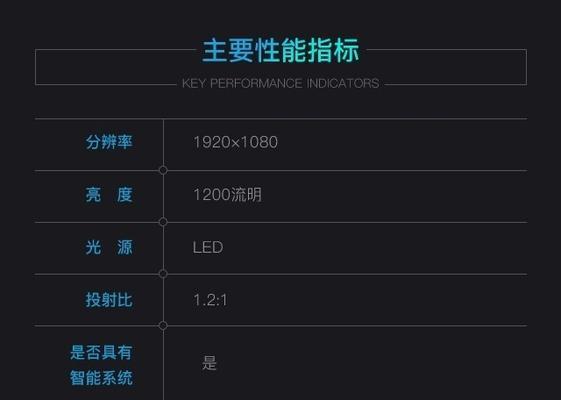
梯形校正(KeystoneCorrection)是投影仪的一项重要功能,通过调整光学系统,自动或手动修正画面在垂直或水平方向上的比例失真,把梯形图像校正为标准矩形。根据校正方向的不同,分为水平梯形校正和垂直梯形校正。

1.找到梯形校正功能
一般情况下,您可以在投影仪控制界面的“设置”或“图像”菜单中找到梯形校正选项。
2.进行梯形校正
手动校正
打开投影仪和需要投影的设备,准备要播放的测试画面。
进入投影仪的菜单设置,选择梯形校正功能。
通常会有一个或多个箭头指示,用以调整画面的梯形变形情况。
依照提示调整画面左右或上下边缘,直到画面达到最佳的矩形形状。
自动校正
在投影仪的菜单设置中启用自动梯形校正功能。
一些较先进的投影仪可以自动检测画面的梯形变形,并自动进行校正。
用户仅需确认校正结果是否令自己满意,如果需要,可以手动微调。
3.校正参数设置
梯形校正范围:大部分投影仪允许您调整校正范围,从±10度至±40度不等。
梯形校正方向:选择水平或垂直梯形校正。某些投影仪可同时进行水平和垂直校正。
梯形校正效果:部分投影仪提供预设校正效果,如“自然”、“电影”或“演讲”模式,根据不同的使用场景选择。
4.保存设置
调整完毕后,一定要记得保存您的设置,以便投影仪下次使用时自动应用校正参数。
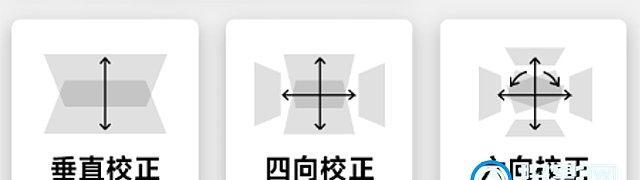
在梯形校正过程中,您可能遇到的一些问题及解答如下:
图像质量变差:梯形校正可能会降低一些投影仪的图像质量。选择合适的校正范围,并尽量使用手动微调来减少质量损失。
校正不完全:自动校正并非万能,某些复杂扭曲的画面可能需要手动校正。
校正后颜色失真:校正过程中,可能会略微影响颜色表现。仔细观察并作适当调整。
正确设置梯形校正参数,能让您的投影画面恢复到最佳视效。遵循本文提供的操作指南,无论是手动校正还是启用自动校正功能,都能帮助您轻松应对梯形变形问题。了解和掌握这些操作,将让您在使用投影仪时更加得心应手。
版权声明:本文内容由互联网用户自发贡献,该文观点仅代表作者本人。本站仅提供信息存储空间服务,不拥有所有权,不承担相关法律责任。如发现本站有涉嫌抄袭侵权/违法违规的内容, 请发送邮件至 3561739510@qq.com 举报,一经查实,本站将立刻删除。